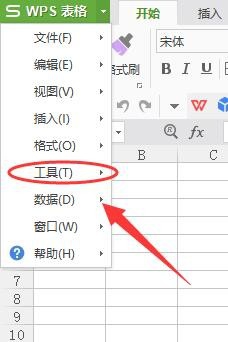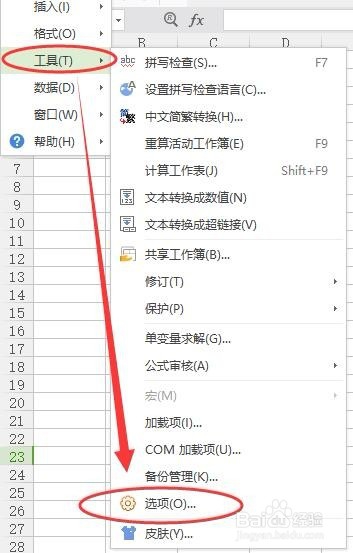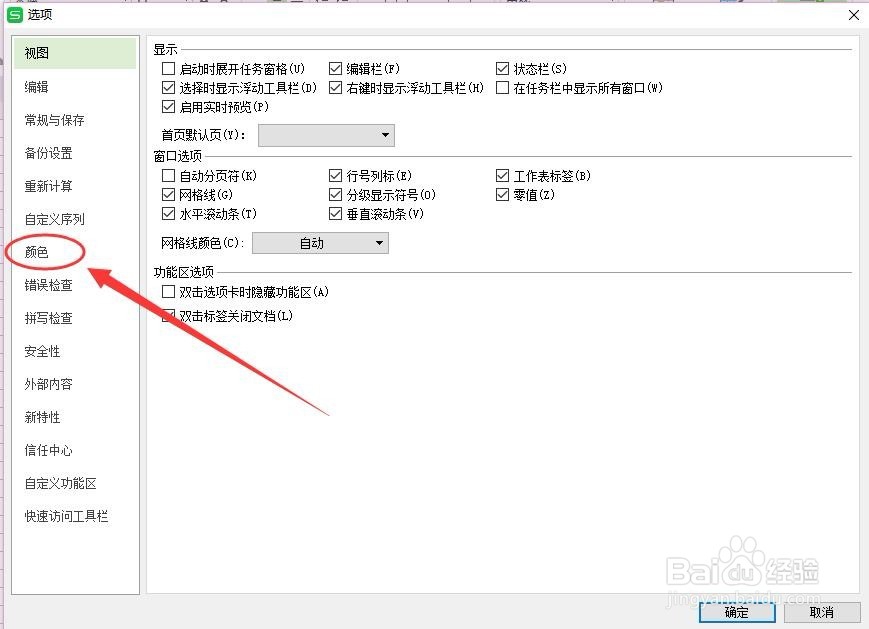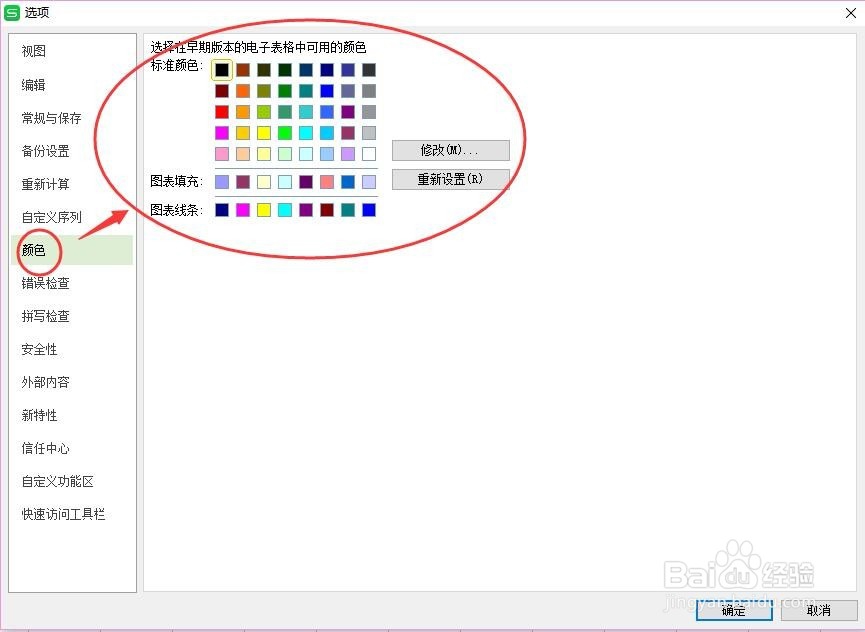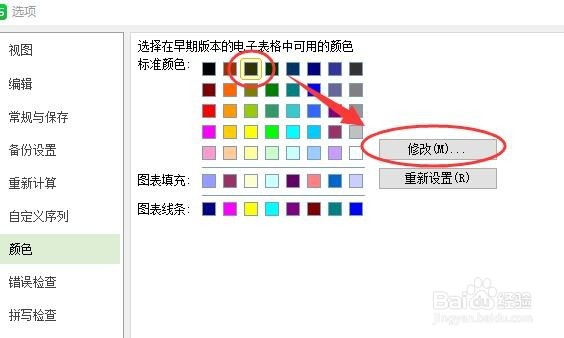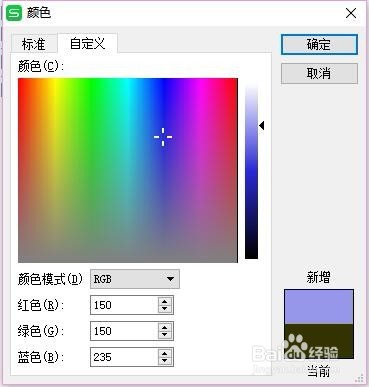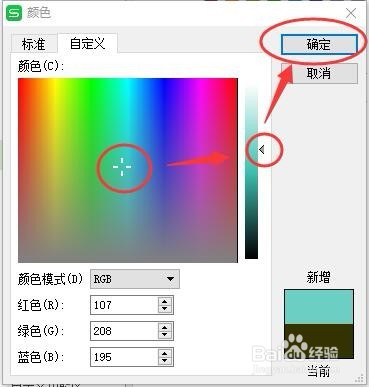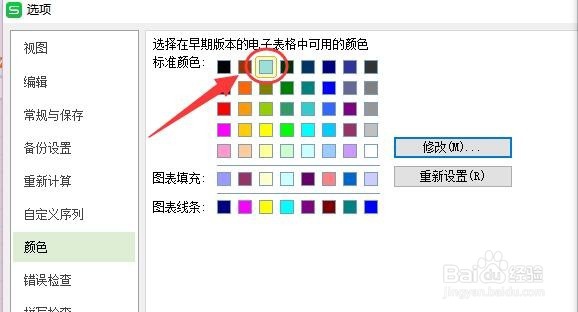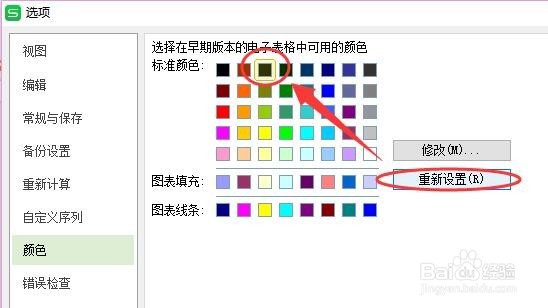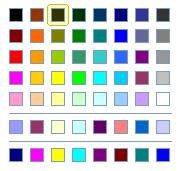如何把Excel/WPS表格的填充颜色更换一批
1、如图所示,找到“工具”,Excel正上方的工具栏,WPS表格在左上角的下拉菜单里。
2、如图所示,点开“工具”,在一系列选项中找到“选项(O)”。
3、如图所示,点开“选项(O)”,找到“颜色”,点开。
4、如图所示,点开“颜色”以后,右边有“修改”和“重新设置”颜色两个选项。
5、如图所示,选中一个标准颜色,然后点击“修改”,就会出来一个颜色自定义的界面。
6、自定义的使用:如图所示,在左边选一个接近你喜欢的颜色的点,然后拉动在右边竖条的三角形调节颜色深浅,满意以后就点击右上角的“确定”。
7、点击“确定”以后,如图所示,对应的格子就会变成你刚刚调的颜色,
8、“重新设置”的捂执涡扔使用:就刚刚修改的那个格子,如果你不满意那个颜色,想要恢复原来的颜色,点击“重新设置”,它就会回到原来系统默认的那个颜色。
9、此外,我还没发现可以一次性修改一批的,所以现在先将就着这样改着,一次性改也不好操作,这样就够了。
声明:本网站引用、摘录或转载内容仅供网站访问者交流或参考,不代表本站立场,如存在版权或非法内容,请联系站长删除,联系邮箱:site.kefu@qq.com。
阅读量:50
阅读量:50
阅读量:41
阅读量:41
阅读量:50